
ეს პროგრამა თქვენს დრაივერებს განაგრძობს მუშაობას და ამით გიცავთ კომპიუტერის ჩვეულებრივი შეცდომებისგან და აპარატურის უკმარისობისგან. შეამოწმეთ თქვენი ყველა მძღოლი ახლა 3 მარტივ ეტაპზე:
- ჩამოტვირთეთ DriverFix (დადასტურებული ჩამოტვირთვის ფაილი).
- დააჭირეთ დაიწყეთ სკანირება იპოვონ ყველა პრობლემატური მძღოლი.
- დააჭირეთ განაახლეთ დრაივერები ახალი ვერსიების მისაღებად და სისტემის გაუმართაობის თავიდან ასაცილებლად.
- DriverFix გადმოწერილია ავტორი 0 მკითხველი ამ თვეში.
Oracle ვირტუალური ყუთი არის უფასო ღია ვირტუალიზაციის პროგრამა, რომელიც მომხმარებლებს საშუალებას აძლევს აწარმოონ ვირტუალური მანქანები ვინდოუსზე და სხვა პლატფორმებზე. ამასთან, თუ იყენებთ Wi-Fi კავშირს, შესაძლოა ვერ შეძლოთ მასზე წვდომა VirtualBox- ზე.
ეს იმიტომ ხდება, რომ VirtualBox სტანდარტულად არ მხარს უჭერს Wi-Fi კავშირს, თუ მომხმარებლებს არ აქვთ USB Wi-Fi ადაპტერი დაინსტალირებული. ამასთან, როგორც გადაჭრის გზას, შეგიძლიათ გადახვიდეთ მასპინძელზე Wi-Fi ქსელის ბარათზე.
ამ სტატიაში განვიხილავთ, თუ როგორ უნდა ჩართოთ Wi-Fi VirtualBox ინტერნეტში თქვენს ინტერნეტში
ვირტუალური ხელსაწყო.როგორ გამოვასწორო Wi-Fi შეცდომები VirtualBox- ზე?
1. ხიდი Wi-Fi ქსელის ადაპტერი
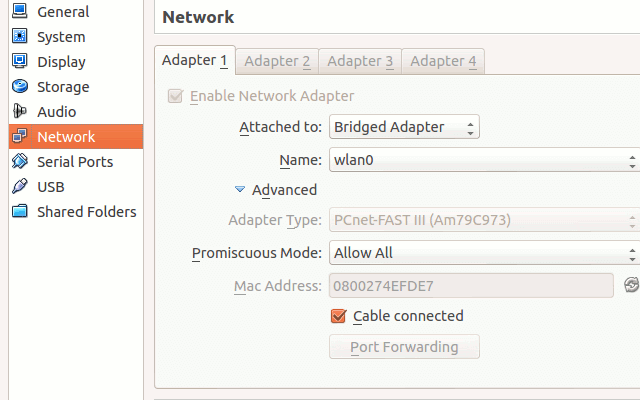
- დაწყება ვირტუალური ყუთი თუ ის უკვე არ მუშაობს.
- ღია VirtualBox მენეჯერი.
- აირჩიეთ მანქანა, რომელზეც ვერ ჩართავთ ინტერნეტს მარცხენა სარკმელში.
- ზედა მენიუდან აირჩიეთ პარამეტრები ღილაკი
- მარცხენა სარკმლიდან დააჭირეთ ღილაკს ქსელი ქვეშ პარამეტრები ფანჯარა.
- შემდეგ, გადახვიდეთ ხიდი ადაპტერი წელს Მიმაგრებული ჩამოსაშლელ მენიუში.
- ახლა თქვენ უნდა აირჩიოთ ქსელის ადაპტერის სახელი, რომელსაც ამჟამად იყენებთ მასპინძელ მანქანაზე.
- Ქვეშ Მოწინავე განყოფილება, დარწმუნდით, რომ მანქანა გამოყენებულია Dekstop ადაპტერის ტიპი.
- Დარწმუნდი შეურაცხმყოფელი რეჟიმი იგზავნება VM- ების დაშვება Advanced განყოფილებაში.
- ისევ მოწინავე განყოფილების ქვეშ, დარწმუნდით საკაბელო დაკავშირებულია შემოწმებულია ვარიანტი.
- დააჭირეთ კარგი შეინახეთ ცვლილებები და გამოდით პარამეტრების ფანჯრიდან.
- გადატვირთეთ VirtualBox და გახსენით ვებ ბრაუზერი და ინტერნეტში შესვლა ახლავე გექნებათ.
VirtualBox პარამეტრების კონფიგურაციის შემდეგ შეგიძლიათ წვდომა იქონიოთ Wi-Fi ქსელი თქვენს ვირტუალურ მანქანაზე. თუ პრობლემა გამეორდება, მიიღეთ Mac მისამართი თქვენი ქსელის ადაპტერის ინფორმაცია და შეიტანეთ სტუმრების MAC მისამართზე. ქსელის კონფიგურაცია დიალოგის ყუთი.
აქ მოცემულია, თუ როგორ უნდა მიიღოთ თქვენი მასპინძელი მანქანის ქსელის ადაპტერის MAC მისამართი.
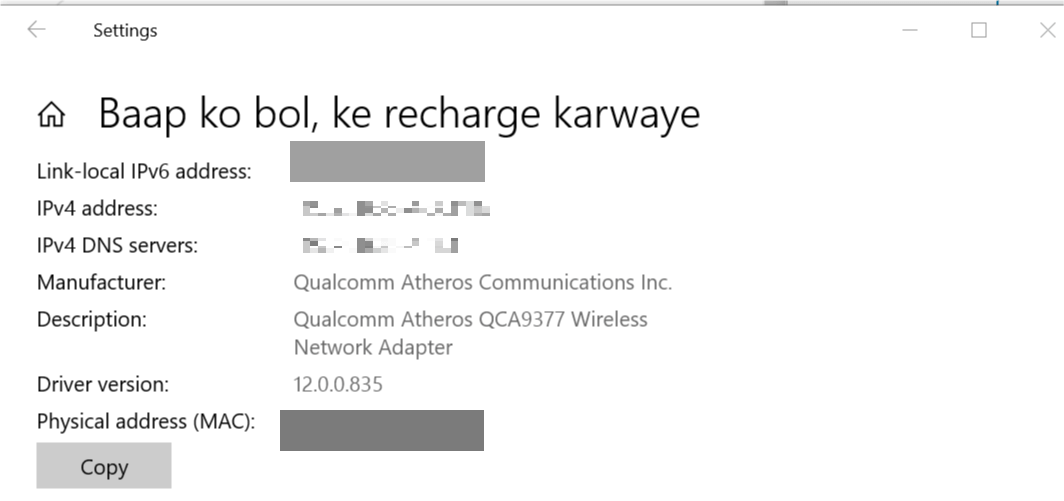
- დააჭირეთ ღილაკს ინტერნეტი ხატი ამოცანათა ზოლი.
- აირჩიეთ თქვენი WiFi ქსელი და დააჭირეთ ღილაკს Თვისებები.
- გადადით ქვემოთ Თვისებები განყოფილება.
- შენიშვნა ქვემოთ ფიზიკური მისამართი (MAC):
- შეიყვანეთ MAC მისამართი ვირტუალურ ყუთში ქსელის კონფიგურაცია დიალოგი
2. ჩართეთ და გამორთეთ ქსელის ადაპტერი
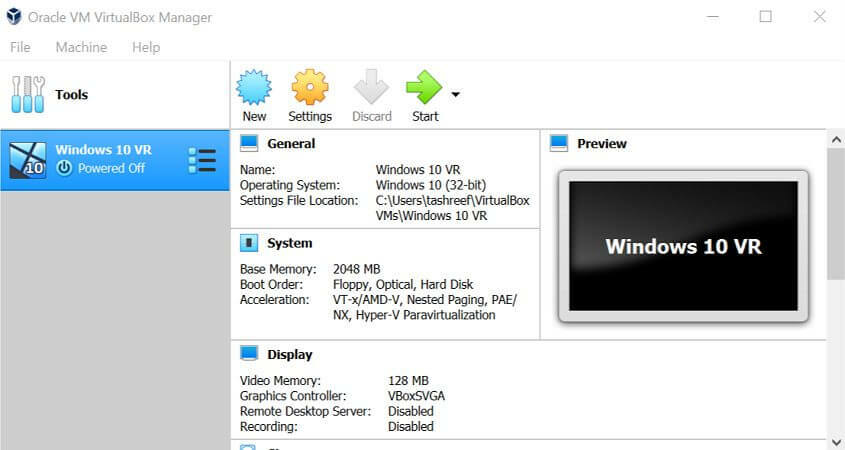
- მარჯვენა ღილაკით დააჭირეთ ქსელს ვირტუალური ხელსაწყო დავალების ზოლში (ქვედა მარჯვენა კუთხე).
- ჩართეთ გადართვა, რომ გამორთოთ დააკავშირეთ ქსელის ადაპტერი ვარიანტი.
- დაელოდეთ ერთი-ორი წუთით.
- ჩართეთ ისევ ჩამრთველი დააკავშირეთ ქსელის ადაპტერი ისევ ვარიანტი.
- შეეცადეთ ინტერნეტზე წვდომა.
ეს იმუშავებს მხოლოდ იმ შემთხვევაში, თუ Wi-Fi კავშირი ადრე მუშაობდა და მოულოდნელად შეწყდა.
3. გაუშვით ქსელის პრობლემების გადასაჭრელად
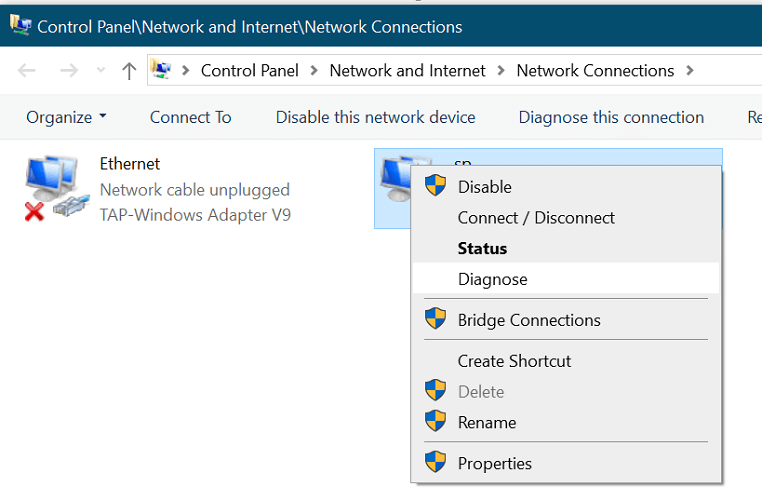
- დაჭერა Windows Key + R Run- ის გასახსნელად.
- ტიპი კონტროლი და დააჭირეთ ᲙᲐᲠᲒᲘ.
- Დააკლიკეთ ქსელი და ინტერნეტი.
- Დააკლიკეთ ქსელისა და გაზიარების ცენტრი.
- არჩევა შეცვალეთ ადაპტერის პარამეტრები მარცხენა სარკმლიდან.
- მარჯვენა ღილაკით დააჭირეთ ღილაკს ვირტუალური ქსელის ადაპტერი და აირჩიეთ დიაგნოზის დასმა.
- მიჰყევით ეკრანზე მითითებებს პრობლემების გადაჭრის პროცესის დასასრულებლად.
- Დააკლიკეთ გამოიყენეთ რეკომენდებული გადაწყვეტილებები / ცვლილებები თუ შეგეკითხა.
- სცადეთ ინტერნეტზე წვდომა თქვენი ვირტუალური მანქანიდან და შეამოწმეთ რაიმე გაუმჯობესება.
თქვენ ვერ გახსნით პანელს? გადახედეთ ნაბიჯ ნაბიჯ ამ სახელმძღვანელოს, რომ იპოვოთ გამოსავალი.
4. დააყენეთ NAT ადაპტერი
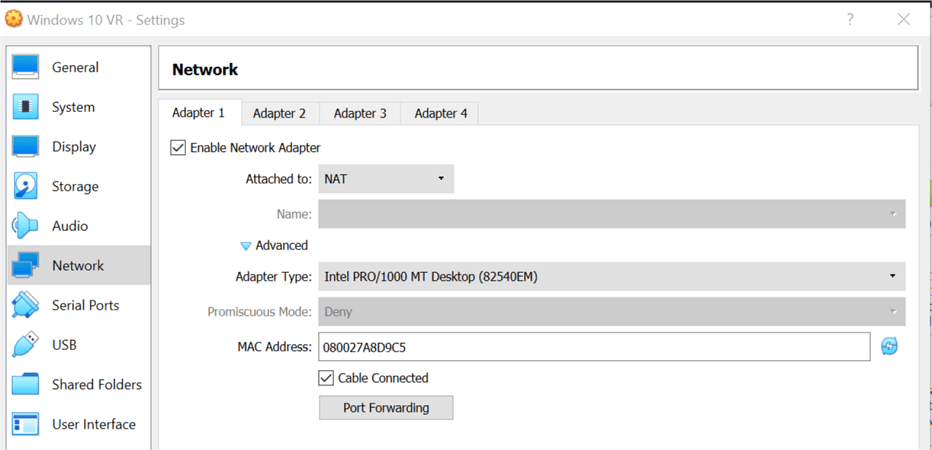
- დაწყება ვირტუალური ყუთი თუ არ დარბის.
- Დააკლიკეთ პარამეტრები და აირჩიეთ Ქსელის პარამეტრები.
- ქსელის ადაპტერში დაამატეთ შემდეგი:
“BOOTPRO = DHCP“ - Შეამოწმე ინტერნეტის გაზიარების დაშვება ვარიანტი მასპინძელი მანქანის ადაპტერში.
- შეეცადეთ ინტერნეტზე წვდომა და შეამოწმოთ, მუშაობს თუ არა Wi-Fi.
იმისათვის, რომ თქვენს ვირტუალურ მოწყობილობაზე Wi-Fi წვდომა შეძლოთ, საჭიროა შეასწოროთ თქვენი მასპინძელი და სტუმრების სისტემა. მიჰყევით ამ სტატიის ნაბიჯებს Wi-Fi- სთან დაკავშირებული ნებისმიერი საკითხის მოსაგვარებლად, რომლებიც Oracle VirtualBox- ს შეხვდებით.
თუ თქვენ გაქვთ რაიმე სხვა კითხვა ან შემოთავაზება, ჩამოიწერეთ ქვემოთ მოცემული კომენტარების განყოფილებაში.
წაიკითხე ასევე:
- საუკეთესო ვირტუალური მანქანები Windows 10-ისთვის [2020 სახელმძღვანელო]
- საუკეთესო ანტივირუსი VMware ვირტუალური მანქანებისთვის [2020 სახელმძღვანელო]
- როგორ გამოვიტანოთ ვირტუალური მანქანა VMware– ში
![ფიქსაცია: Android ემულატორის ინტერნეტი არ მუშაობს [კავშირის დაკარგვა]](/f/ec73c9d42f252fb08a5504b054406c5f.webp?width=300&height=460)
![Wi-Fi აჩვენებს არ არის დაკავშირებული, მაგრამ ინტერნეტი მუშაობს [სრული სახელმძღვანელო]](/f/887007e3a9dce6aaf63b75b3894b8f03.jpg?width=300&height=460)
![ქსელის პროტოკოლი აკლია Windows 10-ში [STEP-BY-STEP GUIDE]](/f/2a27a31de2b975884d7d8e87c30be028.jpg?width=300&height=460)